MacBook Pro(2021)は”プロユーザー”じゃなくても買って良し!
テキスト作業やライトなクリエイティブ作業が中心でも、ハードウェアに魅力を感じたら買えばいい
14インチ/16インチMacBook Pro(2021)は、M1 MacBook Proを上回るM1 Pro/Maxチップを内蔵し、従来モデルにあったハードウェアの不満を解消した。プロユーザーが求めていたMacBook Proが、5年間の暗黒期を経て登場した。
M1 Pro/Maxチップの圧倒的な性能を知ると、最新モデルは”プロユーザー”でなければ買ってはいけないような空気がある。しかしテキスト作業が中心の僕は、その空気を全力で否定する。14インチMacBook Pro(2021)の下位モデルは、日常的に高負荷な作業をする人でなくても、予算が許すのであれば購入を検討するべき要素が沢山ある。
M1 MacBook Proの購入を検討していたが14インチMacBook Pro(2021)が気になっている人、「ああ、君の作業ならM1 MacBook AirとかM1 MacBook Proのほうがいいよ」と言われて購入を躊躇してしまっている人は、読み進めてもらいたい。
プロユーザーでなくても恩恵を受けるハードウェアの進化
MacBook Pro(2021)に内蔵されているM1 ProまたはM1 Maxチップは、M1チップと比べて高い性能が出せることは事実。しかしその性能を活かせないなら買ってはいけない、というルールは存在しない。ハードウェアに魅力を感じるなら、買っていいのだ。
以下に14インチMacBook Pro(2021)のハードウェアの魅力をまとめた。
ディスプレイ
筐体は一回り大きくなったが、ディスプレイサイズは約1インチ大型化した。今までと同じウィンドウサイズでも作業スペースに余裕が生まれる。
僕はデスクトップを一時ファイル置き場として使うため、右1列が見えるようになり作業しやすくなった。
キーボード
MacBook Pro(2021)のキーボードは打ちやすい。M1 MacBook Proと変わらないと指摘する人もいるが、僕は改良されていると感じる。キーストロークに余裕がありタイピングが快適になった。ディスプレイの大型化も貢献し、外部ディスプレイを使わず単体で使用する機会が増えた。
Touch Barは廃止され、物理ファンクションキーが復活した。1つのボタンを押せば音量が変わったり、音楽を再生できたり、Spotlightを起動できたり、画面輝度を変えられたりする。当たり前のことが当たり前のようにできる。
ポートの復活
14インチMacBook ProにはMagSafe、SDカードスロット、HDMIの3ポートが復活。従来のUSB-CポートもThunderbolt 4になっている。
SDカードの使用頻度が高い人は、14インチMacBook Proに変更するだけで劇的に効率が上がる。毎回SDカードリーダーが搭載されたドックやハブを用意する必要があった生活が一転、取り込みたいときにすぐに取り込める。
MagSafeポートは安全性のことを考えると便利だが、僕にとっては右側からの充電のほうがありがたい。HDMIポートは特に必要としていないが、プレゼンする機会が多い人は直接ケーブルを挿せるようになる。
スピーカー
M1 MacBook Proの内蔵スピーカーは十分な性能を持つが、14インチMacBook Proと聴き比べると明らかに違う。
低音が強化され音の厚みが劇的に改良されており、8畳程度の部屋なら外部スピーカーいらず。最近は、子供部屋で作業しながら子どもたちの面倒を見ているときに重宝している。
8コアCPU/14コアGPUモデルはバランスがワンダフル
14インチMacBook Proの最安構成は、239,800円から購入できる。スペックは以下のとおり。
- 8コアCPU、14コアGPU、16コアNeural Engine搭載Apple M1 Pro
- 16GBユニファイドメモリ
- 512GB SSDストレージ
- 67W USB-C電源アダプタ
- 14インチLiquid Retina XDRディスプレイ
- Thunderbolt 4ポート x 3、HDMIポート、SDXCカードスロット、MagSafe 3ポート
進化したハードウェアのいずれ1つにでも魅力を感じた場合、真っ先に最安構成を検討するべきだ。海外の検証によると、8コアCPU/14コアGPUは14インチMacBook Proの中で最も電池持ちが良い。
もし最安構成での作業に不安を感じるのであれば、作業内容に応じてカスタマイズしよう。CPUに負荷をかける作業をするのであれば10コアCPUにアップグレード、GPU作業が多ければGPUをアップグレード。M1 MacBook Proで満足していればメモリはデフォルトの16GBにしておき、ストレージは使用状況に応じて選択。自分にとって理想の構成が完成するだろう。
M1 MacBook ProのSSDとRAMを合わせると、価格は192,280円。最新のハードウェアを手に入れるための差額は約5万円。「アリ」とするか「ナシ」とするかは、自分の用途次第だ。
僕は迷わずM1 Pro MacBook Proを選ぶ。今は10コアCPU/16コアGPU/32GB RAM/2TB SSDの構成を利用しているが、書い直すなら8コアCPU/14コアGPUにするだろう。最安構成でも、手に入るハードウェアは全く同じ。M1 MacBook Proの性能に全く不満がなく、電池持ちを重視するからだ。
14インチMacBook Proは、プロユーザーやクリエイターでなくても買っていい。パフォーマンスを使い切らなくても良い。ハードウェアの進化に魅力を感じたのであれば、購入するべきだ。まずは最安構成からスタートし、好みにカスタマイズしよう。
Macの公式情報・購入ページ
- ノート型Mac ▶ MacBook Air / MacBook Pro
- デスクトップ型Mac ▶ iMac / Mac Pro / Mac Studio / Mac mini
- 各モデル比較 ▶ Macを比較
- Macアクセサリ ▶ Apple公式ストア / Amazon
- 整備済商品(公式の新中古品) ▶ Apple公式ストア(整備済み商品とは?)
- 学割(教員・PTA役員も対象) ▶ 学生・教員向けストア(学生・教職員向けストアとは?)
もっと読む

Appleの2026年新製品発表プラン、全網羅。折畳iPhoneから廉価版MacBookまで、時期別まとめ
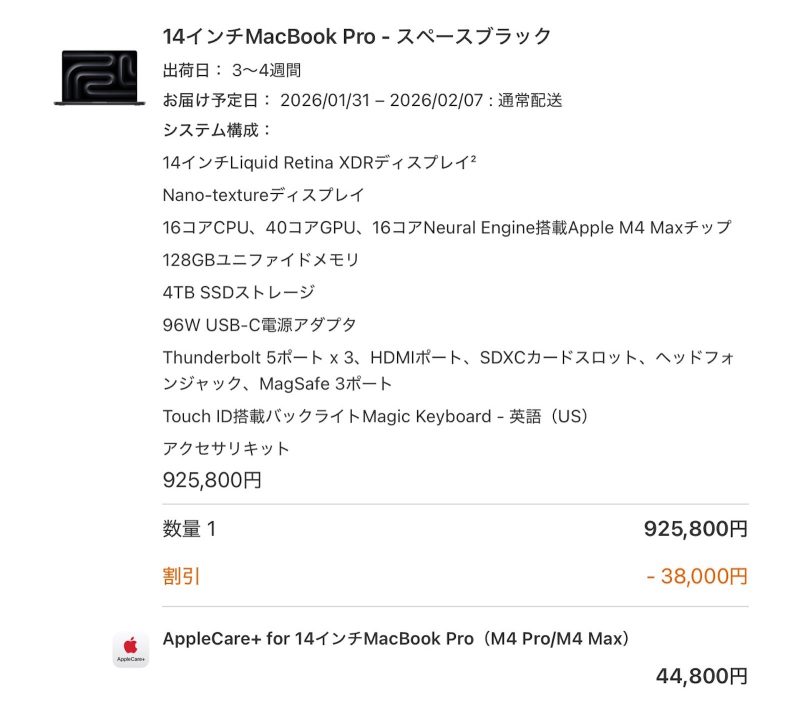
MacBook Pro”ほぼ全盛り”、やっちまった。Appleの初売りでついにポチったぜ

2026年のAppleに期待しかない。折畳iPhoneやMacBook Proの大刷新など注目の6製品

Appleが2025年に廃止した製品、全部でいくつか知ってる?答えは驚きの25製品

36GB積んだM3 Maxなのに「足りない」。“4倍高騰”の波を見て、M4 Max 128GBを本気で検討し始めた話

iOS 26流出で大量発覚。Appleの未発表デバイス数十種類が丸裸に

MacBook Proの”大刷新”、ベースモデルはお預けか。有機EL&薄型デザインはM6 Pro/Max限定の可能性

Appleの2026年、新製品ラッシュに期待。15製品投入で”折畳iPhone”も登場か

M5 MacBook Pro レビュー:Airを引き離した

MacBook Pro、2026年に”史上最大の進化”へ。ノッチ廃止の有機ELタッチスクリーン搭載で完全刷新か

M5 MacBook Pro、正式発表。メモリ帯域幅30%増&AI性能3.5倍、でも価格据え置き

Apple、新型M5 MacBook Proの発表を予告。「パワフルな何かがやってくる」

2026年のMac発表ラッシュが判明。M5 MacBook Pro年内発売、M6では有機EL採用か
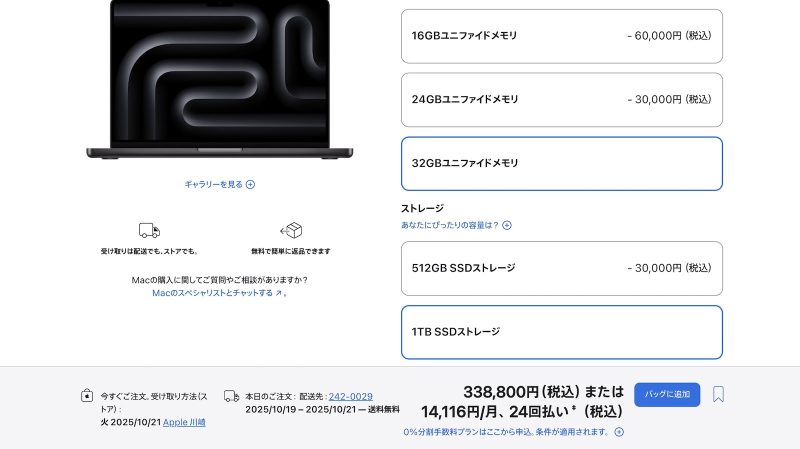
M5 MacBook Pro、10月発売の可能性浮上。M4モデルの供給制限が示唆

FCC、AppleのM5 MacBook ProとiPad Pro詳細情報をリーク。発売前に型番が判明
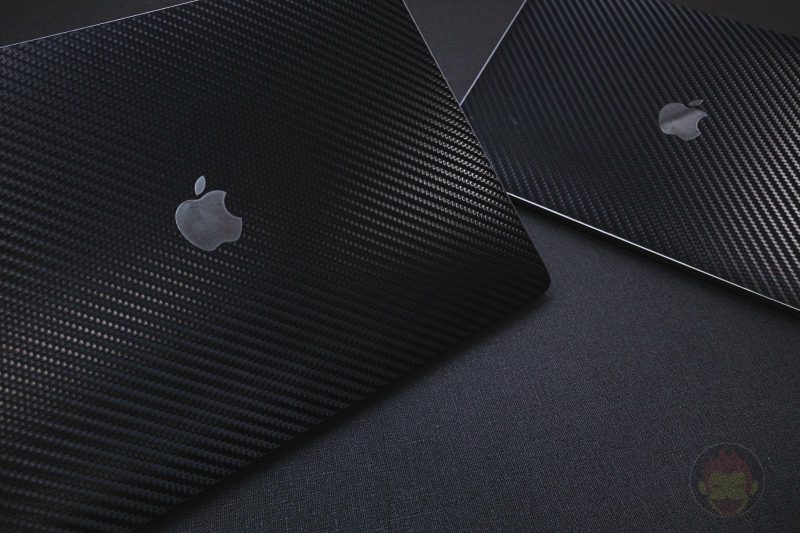
M5シリーズMacBook Pro、新型ディスプレイの足跡が聞こえる。有機EL&タッチ対応Macは2026年?

有機EL搭載MacBook Pro、2026年後半登場を示唆する新情報

Apple、2026年前半に史上最大規模の新製品ラッシュを敢行か。iPhone 17eから折りたたみまで7製品が一斉登場

Apple、2026年末までに15の新型Mac開発中!M5・M6チップ搭載の全ラインナップが流出



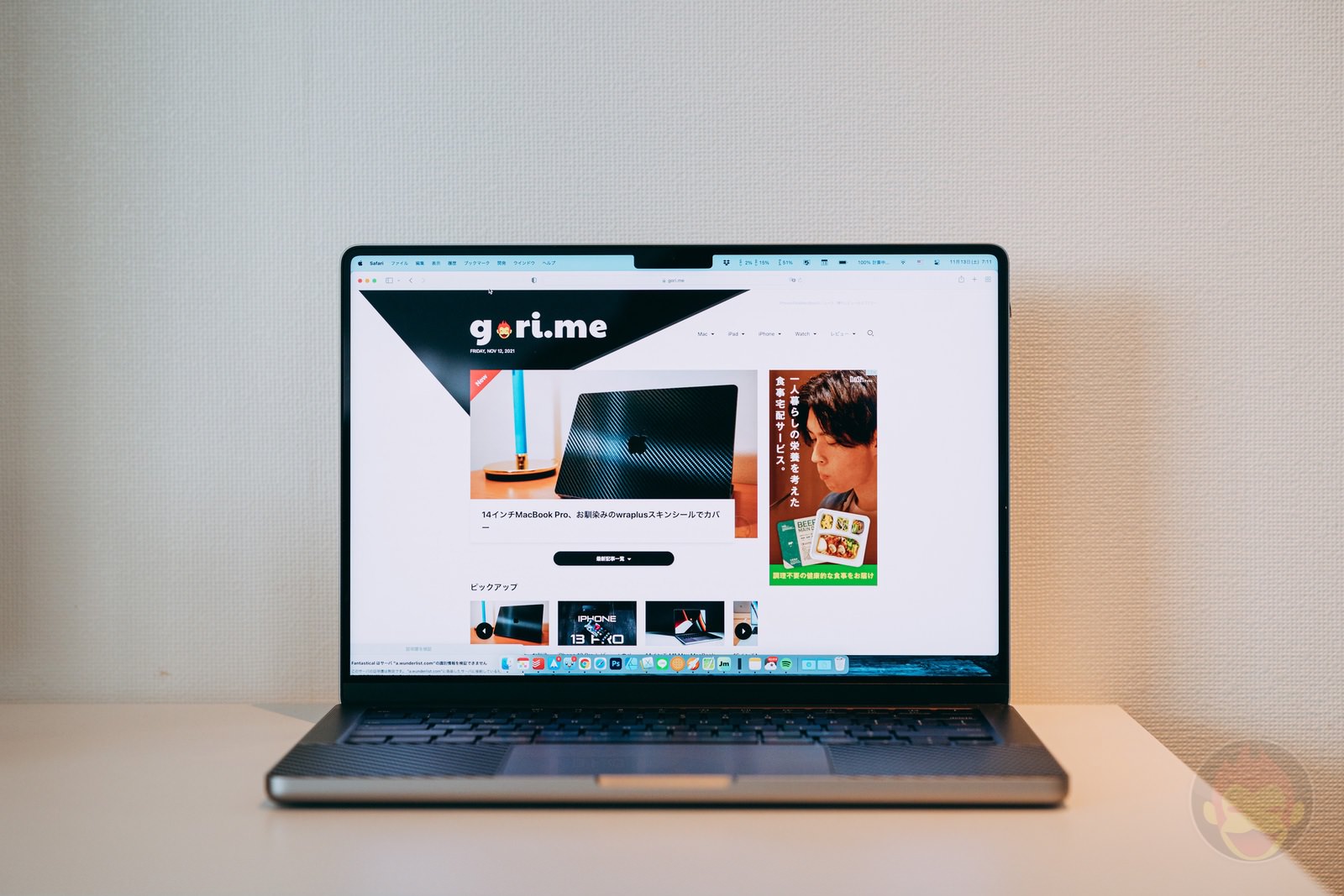





プロではないけどm1Airから14インチproへ乗り換えたいと思っていたので、とても参考になりました。ところで写真の黒いカバー?がシボ付きで格好いいのですが、商品名など教えていただけないでしょうか?
確かに確実に重く感じますね!本当に200g差でしたが、重く感じるのはデザインが原因なんですかね!でも僕はそれでも重さのデメリットが上回るメリットがあるように感じてしまっています!笑。
先日実機を触ったんですが14インチでもすごく重く感じられて、なかなか持ち運びはしんどそうだなーという印象でした🤔
購入済みで大満足ですが、来年Air新型が出たらそっちにも興味惹かれちゃうんだろうな…
回答ありがとうございます。
今使ってるIntel 15インチMacBook ProでDisplayLink使ってるんですが、もうちょっとシンプルにできないかなぁ、と悩んでいたので参考になりました。
ありがとうございます。
MacBook Pro(2021)は3つのThunderbolt 4端子がありますが、M1 Proの場合はそのうち2つを使って最大6k解像度のディスプレイを出力できます!例えば4kディスプレイを2枚とかなら、余裕です!実際に僕も5k2kディスプレイを1枚➕4kディスプレイを1枚、出力してます!
一方でm1の場合は、2枚目が出力できません!2枚目を出力するなら、DisplayLink技術に対応したハブやアダプタを使用する必要があります!
伝わりましたか???
他のサイトを見てもイマイチわからないので教えてください。
外部ディスプレイを2枚使おうと思ったらDisplayLinkなどを使わないとダメですか?
(外部ディスプレイ接続はIntelチップの時と同じ?)